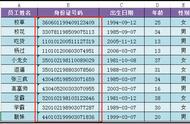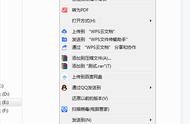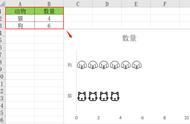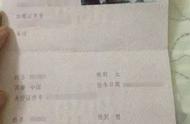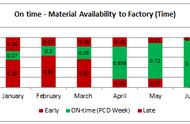随着社会的发展,现今社会办公离不开电脑,而办公使用的大多是文档和表格这两种文件,因为现在的办公软件越来越多,那么选择也就越来越多了,从而这就出现了一个问题,每一款软件都希望自己是电脑中的默认使用软件,那么就会在安装的时候自行改动到一些默认的关键设置!这里就拿EXCEL表格来说吧,安装过wps办公软件的用户,如果把wps卸载掉以后,再重新安装office办公软件的话,那么execl表格的图标就显示不出来。当然,文件还是可以照常使用,只是看着总是那么的不对劲。在还有文件后缀名的情况下,你还能知道它是一个Execl文件,如果不显示文件后缀名,那你只能通过打开这个文件或者设置显示文件后缀名来判断它是一个什么文件!也许你会说打开或者设置显示也是很简单的事,那么你也就不需要再往后看了!下面我们就来分享遇到这种情况怎么解决,怎么样让Execl文件的图标显示出来,让你可以一眼就分辨出哪一个是Execl文件!

首先、确定Execl的安装位置,例如本人是安装在C:\Program Files\Office2007路径下的

然后按“win R”组合快捷键,打开运行程序输入“regedit”并回车打开注册表编辑器


然后依次展开:HKEY_CLASSES_ROOT\Excel.Sheet.12\DefaultIcon

然后把右边的“数值”的数值数据修改成Excel的安装路径

然后确定保存再刷新注册表就可以正常显示excel表格的图标了,下面附上刷新注册表的方式:
将下面的代码写进bat文件并执行就可以了.或者你也可以在任务管理器中重启explorer.exe!
@echo off
taskkill /im explorer.exe /f
ping -n 2 127.0.0.1 > nul
start c:\windows\explorer.exe
,